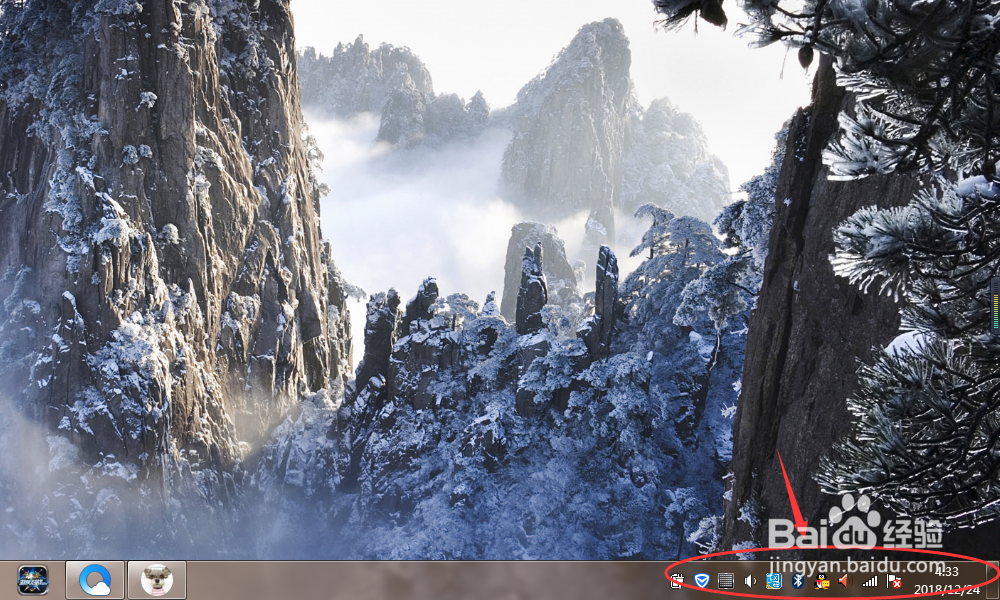1、首先打开电脑桌面。

2、在桌面左侧找到空白处。

3、点击右键找到属性并点击。

4、进入任务栏开始菜单属性的主界面。

5、在任务栏里找到任务栏外观。

6、在任务栏外观找到屏幕上任务栏的位置。

7、在屏幕任务栏位置那把左侧改为底部。

8、设置好后点击应用。

9、再点击确定。

10、工具栏就会显示在桌面下方了。
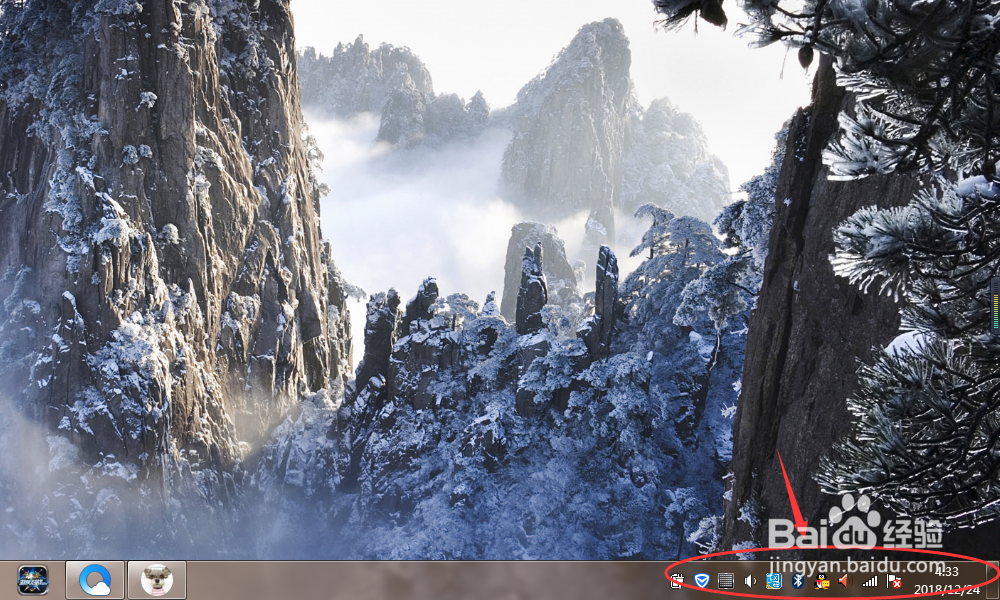
时间:2024-10-14 16:35:36
1、首先打开电脑桌面。

2、在桌面左侧找到空白处。

3、点击右键找到属性并点击。

4、进入任务栏开始菜单属性的主界面。

5、在任务栏里找到任务栏外观。

6、在任务栏外观找到屏幕上任务栏的位置。

7、在屏幕任务栏位置那把左侧改为底部。

8、设置好后点击应用。

9、再点击确定。

10、工具栏就会显示在桌面下方了。